Τι να κάνετε όταν ο Βοηθός Google δεν στέλνει μήνυμα
Βοηθός Google είναι ένα εικονικός βοηθός που μπορεί να κάνει αναζήτηση στον Ιστό, ορίστε ραντεβούκαι στείλτε μηνύματα κειμένου, μεταξύ άλλων εργασιών. Εάν ο Βοηθός Google σας δεν στέλνει μηνύματα κειμένου σύμφωνα με τις οδηγίες, τότε πιθανότατα υπάρχει πρόβλημα με τις επαφές σας ή την εφαρμογή Google. Εδώ θα σας βοηθήσουμε να φτάσετε στο βάθος.
Ελέγξτε εάν οι φωνητικές εντολές του Βοηθού Google λειτουργούν
Για να απομονώσετε το πρόβλημα, ξεκινήστε καταλαβαίνοντας εάν οι φωνητικές εντολές της συσκευής σας λειτουργούν σωστά. Δοκιμάστε να χρησιμοποιήσετε τον Βοηθό Google για να εκτελέσετε μια απλή αναζήτηση στον ιστό με φωνητικές εντολές. Εάν η Google δεν μπορεί να ολοκληρώσει αυτήν την εργασία, τότε γνωρίζετε ότι το πρόβλημα δεν περιορίζεται στα μηνύματα κειμένου.
Βεβαιωθείτε ότι οι φωνητικές εντολές του Βοηθού Google είναι ενεργοποιημένες. Εάν ναι, επανεκπαιδεύστε το φωνητικό μοντέλο για να βεβαιωθείτε ότι σας καταλαβαίνει σωστά. Μπορείτε επίσης να δοκιμάσετε να επαναφέρετε την εφαρμογή Google στην αρχική της κατάσταση.
Αν άλλο Φωνητικές εντολές του Βοηθού Google λειτουργούν σωστά και το πρόβλημα φαίνεται να περιορίζεται στα μηνύματα κειμένου, τότε είναι πιθανό να οφείλεται σε σφάλμα στις επαφές σας. Ένας άλλος πιθανός ένοχος είναι οι εσφαλμένες ρυθμίσεις αδειών στην εφαρμογή Google.
Ελέγξτε τους αριθμούς επικοινωνίας σας για σφάλματα
Ανοίξτε την εφαρμογή Επαφές και ελέγξτε τους αριθμούς επαφών σας για σφάλματα. Τα επιπλέον κενά, οι παρενθέσεις, οι τελείες και τα κόμματα μπορούν να εμποδίσουν τη διέλευση κλήσεων και μηνυμάτων κειμένου.

Για να αποφύγετε προβλήματα, όλοι οι αριθμοί τηλεφώνου θα πρέπει να έχουν την εξής μορφή: 555-555-5555. Οι παρενθέσεις και άλλοι χαρακτήρες—όπως στο (555) 555-5555—μπορούν να επηρεάσουν την ικανότητα του Βοηθού Google να δρομολογεί κλήσεις και μηνύματα.
Βεβαιωθείτε ότι ο Βοηθός Google έχει άδεια αποστολής κειμένων
Ο Βοηθός Google βασίζεται στην Google εφαρμογή για να λειτουργεί σωστά, που σημαίνει ότι χρειάζεται μια ποικιλία αδειών για την εκτέλεση φωνητικών εντολών. Οι ρυθμίσεις αδειών ελέγχουν ποιες εφαρμογές έχουν πρόσβαση στις λειτουργίες της κινητής συσκευής σας, όπως κλήσεις, γραπτά μηνύματα και εγγραφή.
Εάν θέλετε να στείλετε μηνύματα κειμένου με τον Βοηθό Google, η εφαρμογή Google χρειάζεται άδεια για να το χρησιμοποιήσει υπηρεσία σύντομων μηνυμάτων (SMS) λειτουργία στο τηλέφωνό σας.
Δείτε πώς μπορείτε να προσαρμόσετε τα δικαιώματα σε μια συσκευή Android:
Εάν διαθέτετε συσκευή iOS, οι άδειες αναγνώρισης ομιλίας βρίσκονται κάτω από Ρυθμίσεις > Μυστικότητα > Αναγνώρισης ομιλίας.
-
Ανοιξε το Ρυθμίσεις εφαρμογή και επιλέξτε Εφαρμογές και ειδοποιήσεις.
Εάν έχετε μια παλαιότερη έκδοση του Android, ίσως χρειαστεί να επιλέξετε Εφαρμογές αντί Εφαρμογές και ειδοποιήσεις.
-
Επιλέγω Google.

Επιλέγω Άδειες.
-
Βεβαιωθείτε ότι το ρυθμιστικό δίπλα γραπτό μήνυμα ολισθαίνει προς τα δεξιά. Εάν το ρυθμιστικό σύρεται προς τα αριστερά ή είναι γκριζαρισμένο, ο Βοηθός Google δεν μπορεί να στείλει ή να αποκτήσει πρόσβαση σε μηνύματα κειμένου.
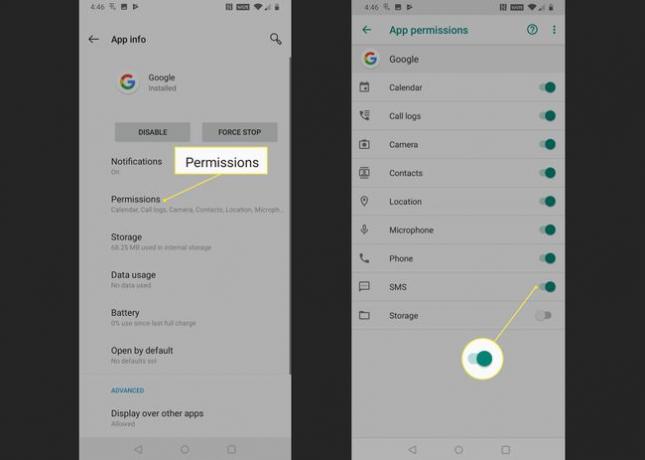
Ελέγξτε για να δείτε εάν ο Βοηθός Google μπορεί πλέον να στέλνει μηνύματα κειμένου. Εάν δεν είναι, επαναφέρετε την εφαρμογή Google στην αρχική της κατάσταση.
Επαναφέρετε την εφαρμογή Google στις Αρχικές ρυθμίσεις
Εάν έχετε επαληθεύσει ότι δεν υπάρχουν σφάλματα στους αριθμούς τηλεφώνου επικοινωνίας σας και ότι η εφαρμογή Google έχει τα σωστά δικαιώματα, το επόμενο βήμα είναι να επαναφέρετε την εφαρμογή Google στην αρχική της κατάσταση.
Αυτή η διαδικασία εξαλείφει τυχόν κατεστραμμένα δεδομένα στην εφαρμογή Google. Εάν δεν κάνει το κόλπο, μπορείτε επίσης να πραγματοποιήσετε λήψη και εγκατάσταση ενημερώσεων στην εφαρμογή Google.
Αυτές οι οδηγίες δεν ισχύουν για συσκευές iOS. Ωστόσο, μπορείτε να διαγράψετε είτε την εφαρμογή Google είτε την εφαρμογή Google Assistant και στη συνέχεια να την κατεβάσετε ξανά.
-
Ανοιξε το Ρυθμίσεις εφαρμογή στη συσκευή σας Android και επιλέξτε Εφαρμογές και ειδοποιήσεις.
Εάν έχετε μια παλαιότερη έκδοση του Android, ίσως χρειαστεί να επιλέξετε Εφαρμογές αντί Εφαρμογές και ειδοποιήσεις.
-
Επιλέγω Google.

Επιλέγω Αποθήκευση.
Επιλέγω Εκκαθάριση προσωρινής μνήμης.
-
Επιλέγω Εκκαθάριση αποθήκευσης.

Σε ορισμένες παλαιότερες εκδόσεις του Android και της εφαρμογής Google, ίσως χρειαστεί να επιλέξετε Διαχείριση χώρου αντι αυτου.
Επιλέγω Εκκαθάριση όλων των δεδομένων.
-
Επιλέγω Εντάξει.
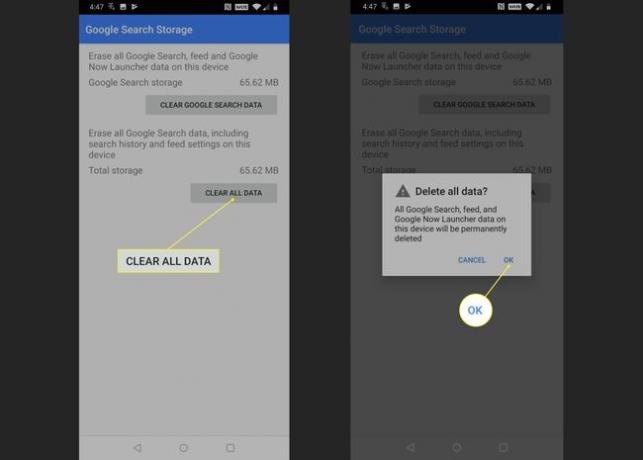
Πατήστε το πίσω κουμπί για να επιστρέψετε στην κύρια οθόνη πληροφοριών της εφαρμογής Google και επιλέξτε το εικονίδιο μενού που υποδεικνύεται με τρεις κάθετες κουκκίδες (⋮).
-
Επιλέγω Απεγκατάσταση ενημερώσεων.

Ορισμένες παλαιότερες εκδόσεις της εφαρμογής Google δεν έχουν αυτήν την επιλογή. Εάν δεν βλέπετε την επιλογή απεγκατάστασης ενημερώσεων, δεν μπορείτε να επιχειρήσετε αυτήν την επιδιόρθωση.
Περιμένετε να απεγκατασταθούν οι ενημερώσεις και, στη συνέχεια, επιλέξτε Καθιστώ ανίκανο.
-
Επιλέγω Απενεργοποιήστε την εφαρμογή.
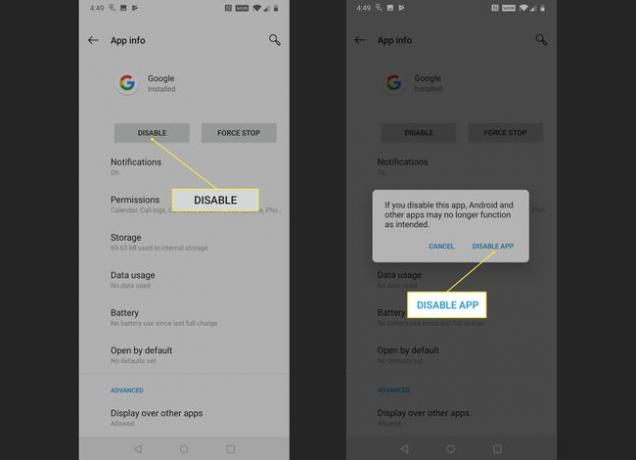
Απενεργοποιήστε προσωρινά την εφαρμογή Google μόνο ως μέρος αυτής της διαδικασίας αντιμετώπισης προβλημάτων. Μην σταματήσετε τη διαδικασία αντιμετώπισης προβλημάτων σε αυτό το βήμα. Εάν αφήσετε μόνιμα απενεργοποιημένη την εφαρμογή Google, το τηλέφωνό σας ενδέχεται να μην λειτουργεί σωστά.
Επιλέγω επιτρέπω.
Ελέγξτε για να δείτε εάν ο Βοηθός Google μπορεί πλέον να στέλνει μηνύματα κειμένου.
-
Εάν ο Βοηθός Google εξακολουθεί να μην μπορεί να στείλει μηνύματα κειμένου, μεταβείτε στο Google Play Store και εγκαταστήστε την πιο πρόσφατη έκδοση της εφαρμογής Google.

Ελέγξτε για να δείτε εάν ο Βοηθός Google μπορεί πλέον να στέλνει μηνύματα κειμένου. Εάν εξακολουθεί να μην μπορεί να στείλει μηνύματα, ίσως χρειαστεί να περιμένετε μέχρι η Google να εκδώσει μια επιδιόρθωση. Επισκεφθείτε τον επίσημο Φόρουμ υποστήριξης του Βοηθού Google για να αναφέρετε το πρόβλημά σας και να ελέγξετε για πρόσθετες πληροφορίες.
